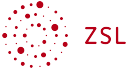
Diese Materialien und Links sind nicht von öffentlicher Stelle geprüft und validiert, sondern allein für die Fortbildungen des FBU Alexander Weller erstellt.
Mehr zu mir unter dem QR Code...
Stop Motion Filme erstellen - Stop Motion Studio
Sie sehen einen QR-Code auf der linken Seite dieses Blattes. Dieser Code führt Sie direkt zur Erklärung der App Stop Motion Studio
, die wir für diese Produktion verwenden. Diese Anleitung ist besonders hilfreich, wenn Sie zu Hause arbeiten und die Funktionsweise der App besser verstehen möchten.
Einfach den QR-Code mit der Kamera Ihres Mobilgeräts scannen und den Link folgen.
iMovie - offizielles Handbuch von Apple
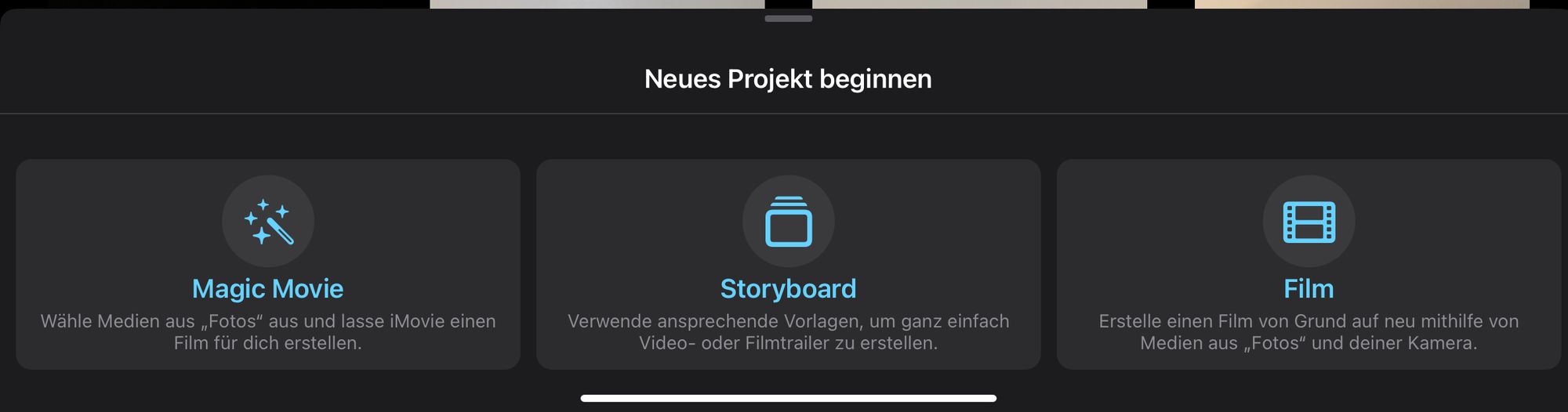
Auf dem oberen Bild sehen Sie die Auswahlmöglichkeiten, die Ihnen iMovie bietet. Es gibt drei Optionen zur Auswahl:
Magic Movie: Dies ist ein Feature, das die Erstellung eines automatischen Films aus Ihren Clips und Fotos ermöglicht. iMovie fügt automatisch Übergänge und Effekte hinzu, um eine professionelle Präsentation zu erstellen.
Storyboard: Hier können Sie die Kontrolle übernehmen und eine Geschichte erzählen, indem Sie Clips und Fotos in einer bestimmten Reihenfolge anordnen.
Film: Diese Option bietet die größte Kontrolle und Flexibilität. Sie können jeden Aspekt des Films bearbeiten, von der Reihenfolge der Clips über den Sound bis hin zu Effekten und Übergängen.
Das untere Bild zeigt einen Screenshot der Bearbeitungsoberfläche in iMovie. Hier können Sie Ihren Film anpassen und bearbeiten. Sie sehen eine Zeitleiste mit Ihren Clips und/oder Fotos, sowie Tools für Schnitt, Übergänge, Effekte und vieles mehr. Es ist ein intuitives Interface, das Ihnen die kreative Kontrolle über Ihre Filmproduktion ermöglicht. Mit etwas Übung können Sie beeindruckende Filme erstellen!
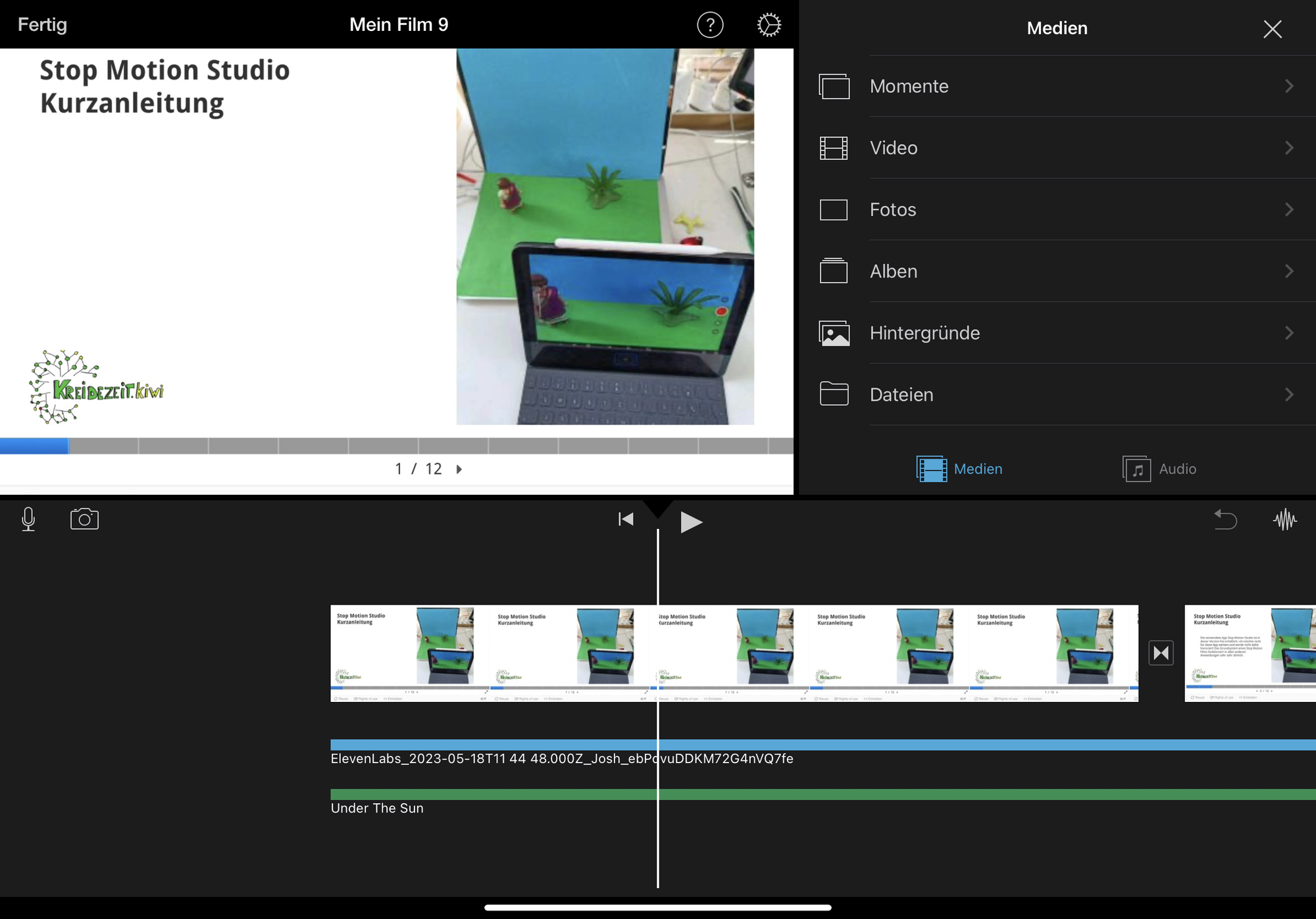
https://www.tutory.de/entdecken/dokument/stopmotion-und-imovie


